CustomFN
Resumo
A CustomFN TGroup
- Através dessa DLL é possível a gerar Nota de Serviço Eletrônica a partir de Duplicatas de Contas a Receber;
- Tratamento de geração dos contratos e envio das NFSe e boletos automatizados;
- Alterações na Data de Emissão, Vencimento e Valor da Duplicata;
- Tratamento de inclusão do campo observação para a NFSe;
- Alteração para correção do Valor Total da NFSe e para geração das Duplicatas pelo Valor Líquido.
Versão 5.00 - 48615
Através dessa DLL é possível a gerar Nota de Serviço Eletrônica a partir de Duplicatas de Contas a Receber
No Financeiro foi criado uma rotina que gera automaticamente as Notas de Serviço no Vendas apartir dos Contas a Receber atualizados pela Importação de arquivos .TXT.
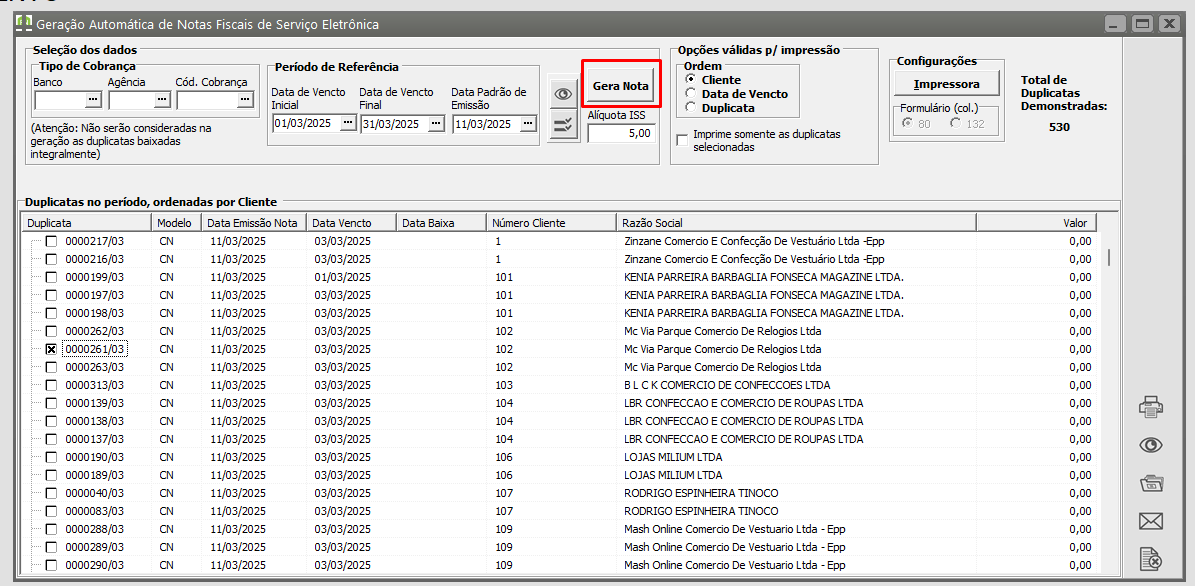 Usado tratamento para gerar NFSe feito para o cliente Pandora: https://wiki.supersoft.com.br/books/pandora-informatica-ltda/page/customfn
Usado tratamento para gerar NFSe feito para o cliente Pandora: https://wiki.supersoft.com.br/books/pandora-informatica-ltda/page/customfn
Tratamento vinculado a CustomVD Versão 5.00.
Versão 5.01 - 48857
Tratamento de geração dos contratos e envio das NFSe e boletos automatizados.
Envio do boleto pelo email a partir da tela de Gerenciamento de Transmissão da Nota Fiscal Eletrônica de Serviços.
Para funcionamento da emissão do boleto, é necessário informar na geração dos desdobramentos do contrato, os campos Tipo Cobrança, Banco Boleto e Cod. Ident Bco.
Tratamento vinculado a CustomVD Versão 5.01.
Versão 5.02 - 51862
Alterações na Data de Emissão, Vencimento e Valor da Duplicata
1 Foi adicionado o campo de número da duplicata. Exemplo:
443|5|0000007/01|05/05/2025|05/05/2025|88888|
443|5|0000007/02|06/06/2025|06/06/2025|99999|
2 - Agora os campos referente a data de cadastro e de vencimento são alteradas juntamente com o valor.
443|5|0000007/01|05/05/2025|05/05/2025|88888|
443|5|0000007/02|06/06/2025|06/06/2025|99999|
3. Os contratos serão cadastrados com o valor zerado e gerarão o valor das duplicatas também zerados que serão atualizados pelo menu: Utilitários -> Customizações -> Movimentação -> Altera Contas a Receber
Tratamento vinculado a CustomVD Versão 5.00.
Versão 5.03 - 51924
Tratamento de inclusão do campo observação para a NFSe
No TXT, é necessário informar o número de lançamento e a observação, respectivamente, como exemplo abaixo:
Assim, ao importar o TXT feito com o campo de observação e número de lançamento preenchido, ao importar no sistema Financeiro em: Utilitários > Customizações > Movimentação > Alterar Contas a Receber, marcar o checkbox "Atualizar observação do corpo da nota":
Logo após, atualizará a observação na NFSe:
Alteração para correção do Valor Total da NFSe e para geração das Duplicatas pelo Valor Líquido
No "Gerar Nota" e o sistema irá verificar:
O parâmetro "Deduz IRRF do Total do Documento Fiscal" para definir o Valor Total da NFSe;
O sistema irá verificar o parâmetro "Deduz os Impostos Retidos na Fonte da 1° parcela das Duplicatas" para atualizar o valor total do Contas a Receber e do Desdobramento.
Casos 52009, 47986
Complemento do tratamento TGROUP:
1. Geração de Contrato:
1.1. Acesse o módulo de Vendas e realize a geração do contrato.
1.2. Durante o preenchimento, é obrigatório informar:
-
Condição de Pagamento
-
Centro de Custo
1.3. Na tela de Desdobramento de Duplicatas, realizar os procedimentos conforme o cenário:
1.3.1. Sem Geração de Boletos
-
Não preencher os dados referentes a boletos nesta tela.
1.3.2. Com Geração de Boletos
-
Preencher os seguintes campos obrigatórios:
-
Banco
-
Agência
-
Tipo de Cobrança
-
Banco Boleto
-
Código de Identificação do Banco
-
2. Consulta no Financeiro (Contas a Receber)
2.1. Acesse Financeiro > Contas > A Receber.
2.2. Localize as duplicatas geradas a partir do contrato.
2.3. Verifique que o número da nota exibido na grid corresponde ao número do contrato, no momento da sua geração.
3. Importação de Dados via Arquivo TXT
3.1. Após a geração inicial, realize a importação de dados no módulo Financeiro.
3.2. Estrutura obrigatória do arquivo TXT:
CNPJ|Número do Contrato|Número do Documento|Data de Emissão|Data de Vencimento|Valor|
3.3. Acesse Utilitários > Customizações > Movimentação > Alterar Contas a Receber e importe o arquivo.
3.4. Esta etapa atualiza as informações nas duplicatas correspondentes.
4. Geração Automática de NFSe
4.1. Acesse Utilitários > Customizações > Movimentação > Geração automática de Notas Fiscais de Serviço Eletrônica.
4.2. Gere a NFSe a partir das duplicatas.
4.3. A nota será emitida com o plano fiscal definido nos parâmetros da empresa.
4.4. Os valores de impostos retidos na fonte por regime de caixa são atualizados na duplicata, conforme os valores apresentados na nota fiscal.
5. Reimportação do Arquivo TXT com Dados Adicionais
5.1. Prepare novo arquivo TXT com a seguinte estrutura estendida:
CNPJ|Número do Contrato|Data de Emissão|Data de Vencimento|Valor|Número do Lançamento da Nota|Observação|
5.2. Reimporte o arquivo em Utilitários > Customizações > Movimentação > Alterar Contas a Receber, marcando a opção "Atualizar observação do corpo da nota".
5.3. Esta ação complementa os dados da NFSe com:
-
Observação
6. Transmissão da NFSe e Integração Final
6.1. Ao transmitir a NFSe:
-
É gerado o número da nota.
-
Caso haja impostos retidos, o valor da duplicata é abatido automaticamente no Financeiro, resultando no valor líquido da nota (respeitando o parâmetro "Deduz os Impostos Retidos na Fonte da 1ª Parcela das Duplicatas (Nota Fiscal de Serviço Eletrônica)" na aba “Impostos”).
6.2. Em seguida:
-
Os boletos são gerados automaticamente.
-
Os boletos são enviados por e-mail em lotes conforme o cadastro.

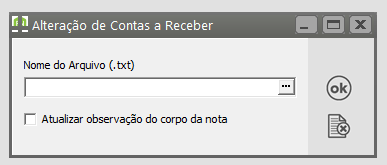
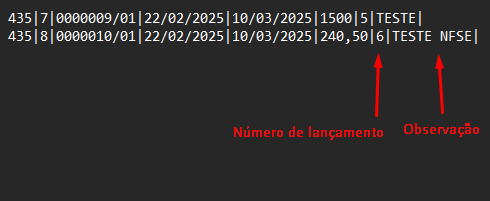
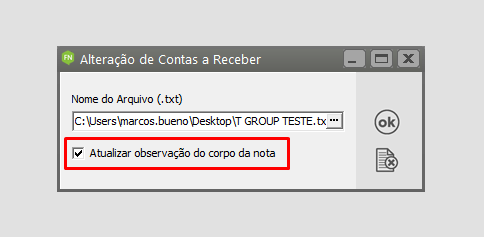
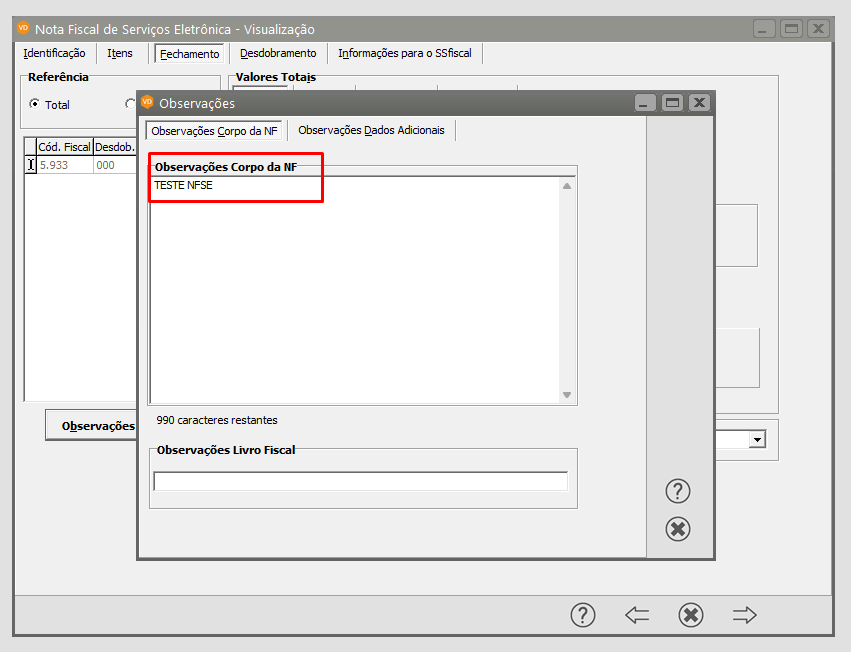
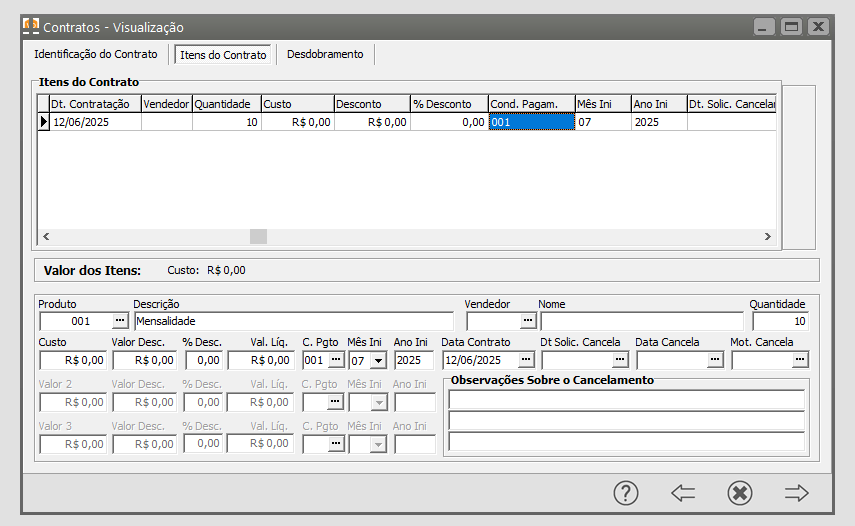
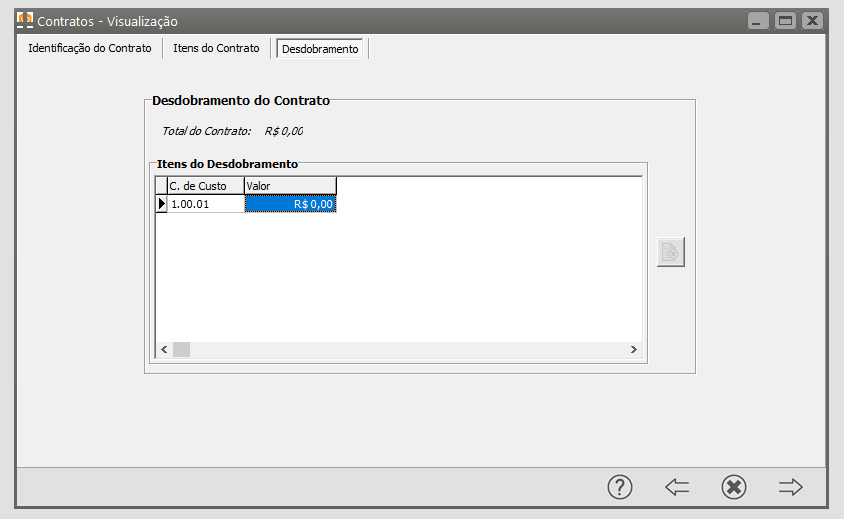
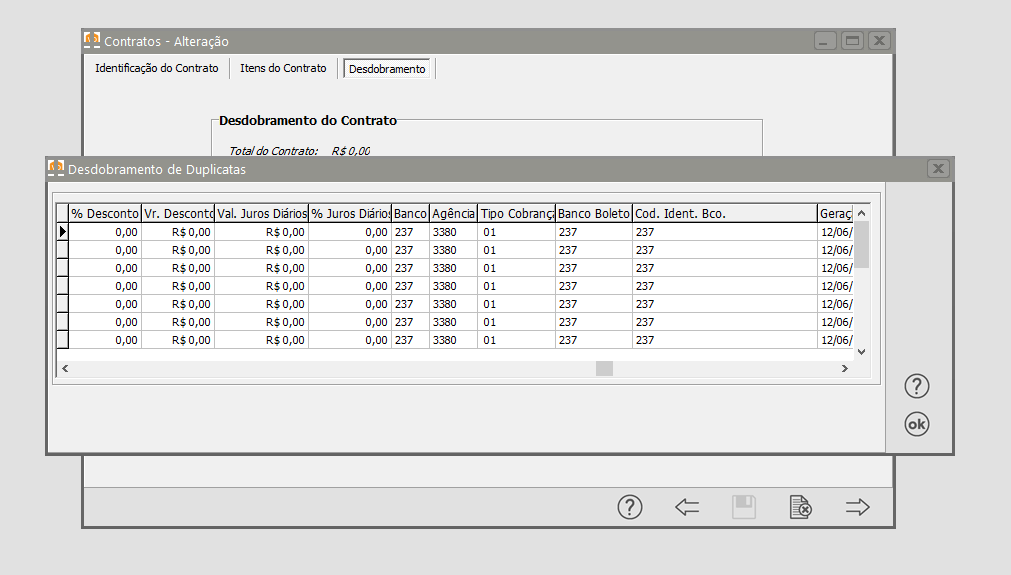
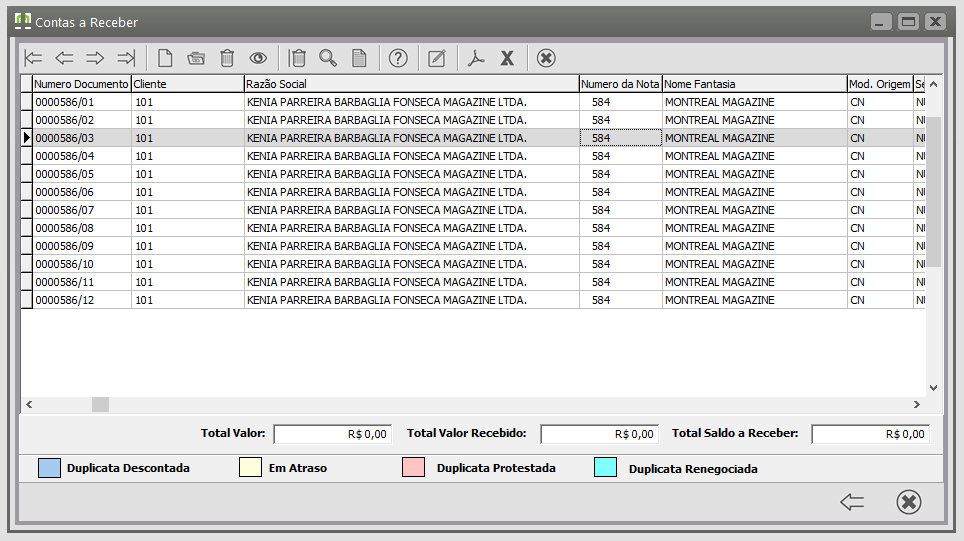

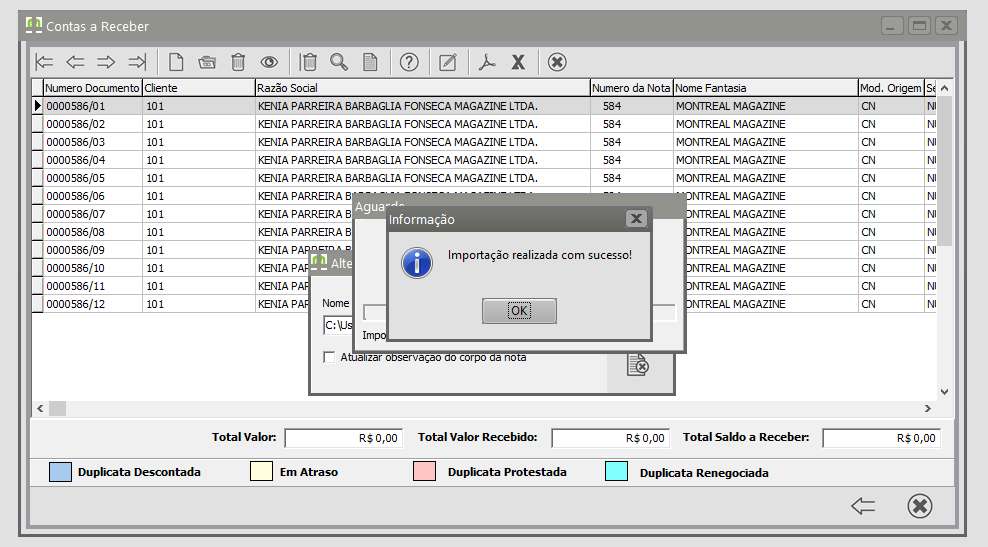
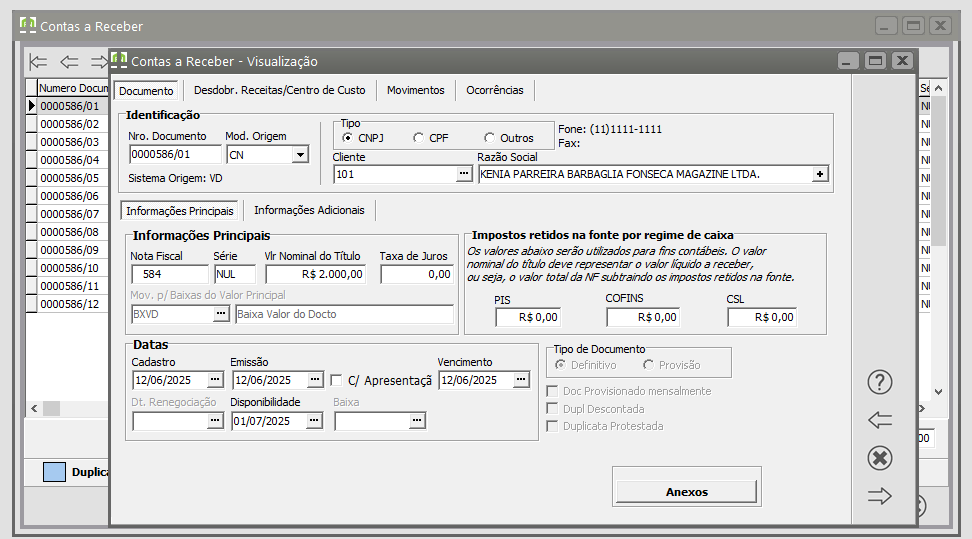
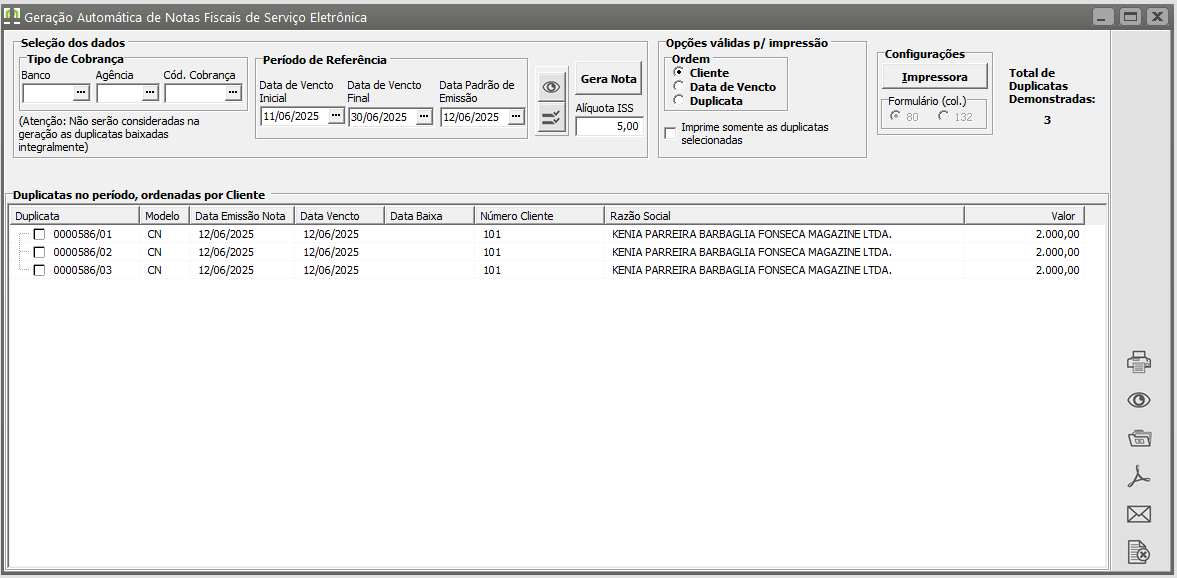

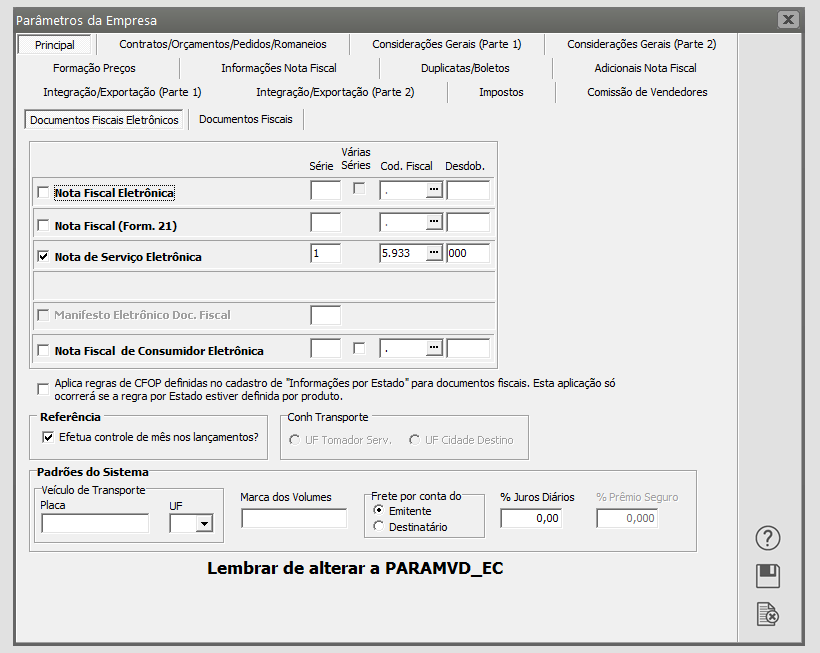
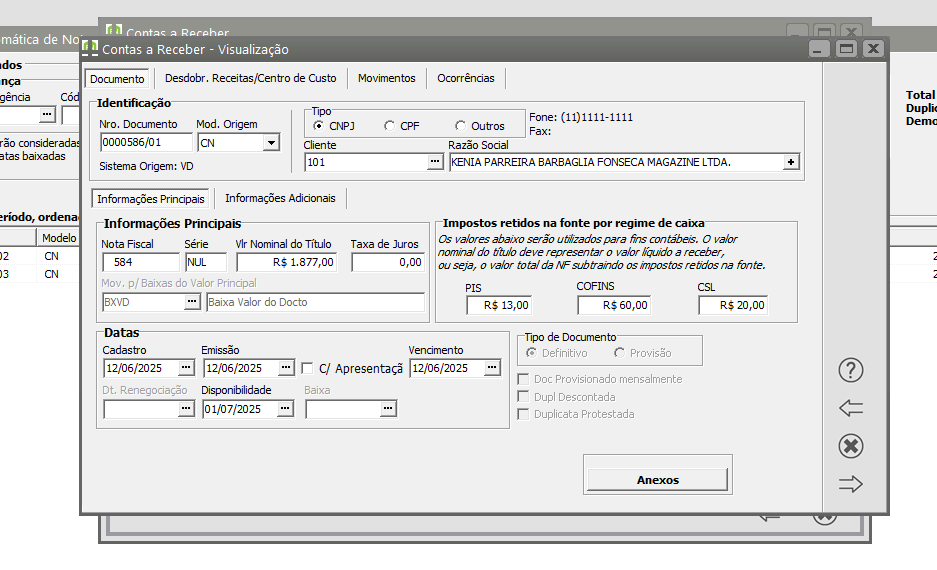

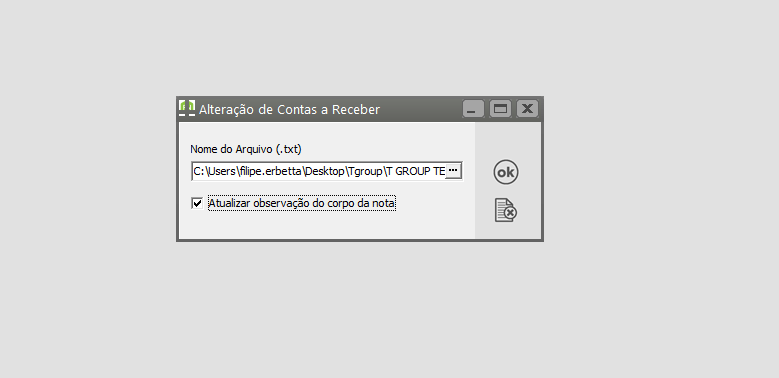
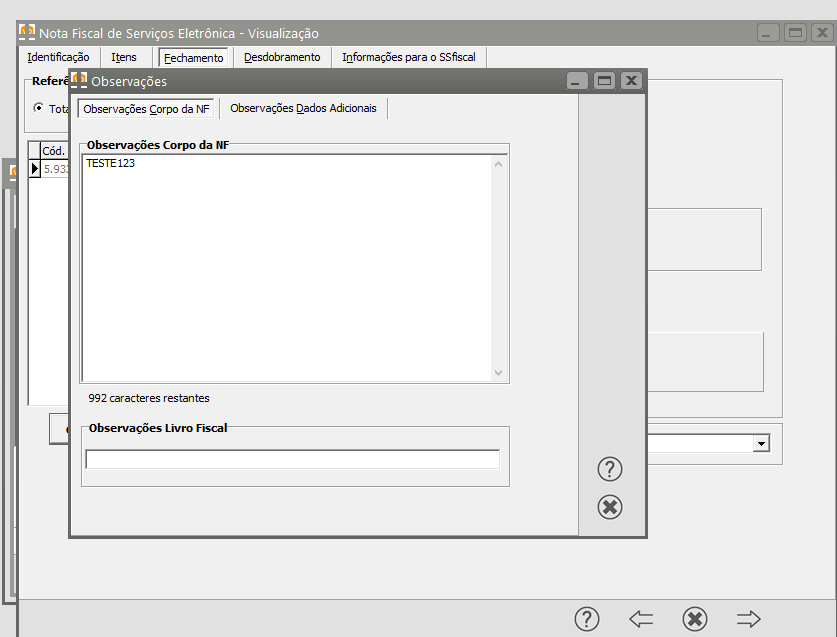
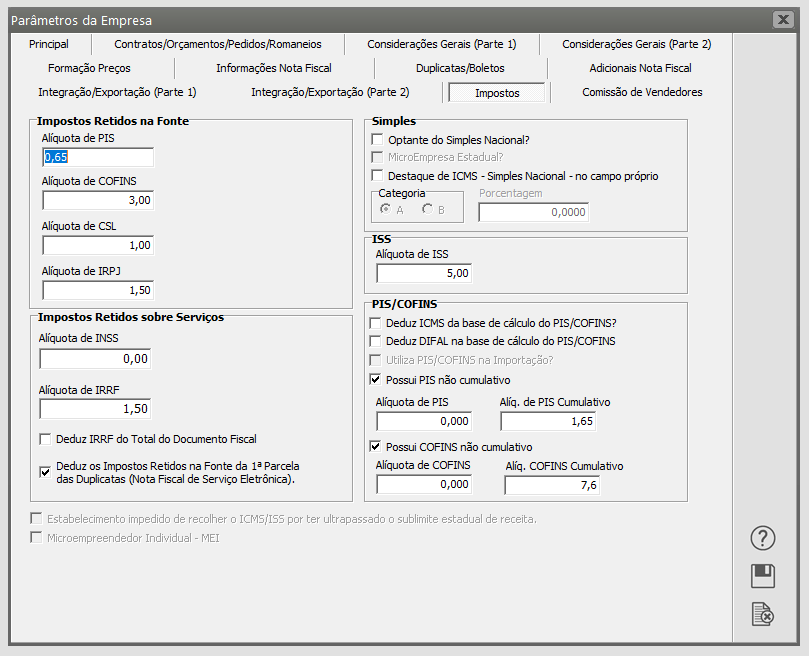
No Comments